Hur tar man bort appar som Android-telefoner inte låter dig avinstallera?
Miscellanea / / November 28, 2021
Kämpar du för att ta bort appar som Android-telefoner inte låter dig avinstallera? Tja, det finns vissa appar på din telefon som inte kommer att kunna avinstalleras eftersom de är inbyggda i operativsystemet. Flera Android-telefoner från tillverkare som Samsung, Xiaomi, Realme, Lenovo och fler kommer med ett gäng förinstallerade applikationer som du inte kan avinstallera från din Android-telefon. Vissa av applikationerna är ganska onödiga och tar bara upp värdefullt utrymme i telefonens lagring. Vi förstår att du ibland kanske vill ta bort dessa förinstallerade appar från din telefon eftersom du egentligen inte behöver dem. Du kommer dock inte att kunna avinstallera apparna i vissa fall, men du kan alltid inaktivera dem. Därför kommer vi i den här guiden att visa dig några sätt som du kan använda till ta bort appar som Android-telefoner inte låter dig avinstallera.

Innehåll
- Hur tar man bort appar som Android-telefoner inte låter dig avinstallera?
- Anledning till att avinstallera de förinstallerade apparna på Android
- 5 sätt att ta bort appar som Android-telefon inte låter dig avinstallera
- Metod 1: Avinstallera en app via Google Play Butik
- Metod 2: Avinstallera en app via applådan eller huvudskärmen
- Metod 3: Inaktivera det oönskade programmet från Inställningar
- Metod 4: Få administratörsrättigheter för att ta bort apparna
- Metod 5: Använd ADB-kommandon för att ta bort appar
- Vanliga frågor (FAQ)
Hur tar man bort appar som Android-telefoner inte låter dig avinstallera?
Anledning till att avinstallera de förinstallerade apparna på Android
En huvudskäl till att avinstallera de förinstallerade apparna från din Android-telefon är att de tar så mycket av resurser och lagring på din enhet. En annan möjlig orsak är att vissa av de förinstallerade applikationerna är ganska värdelösa, och du använder dem inte riktigt.
5 sätt att ta bort appar som Android-telefon inte låter dig avinstallera
Vi listar några metoder som du kan använda om du vill tvinga avinstallera appar som inte avinstalleras på Android. Du kan börja med att prova de vanliga metoderna för att avinstallera en app på din Android-telefon.
Metod 1: Avinstallera en app via Google Play Butik
Innan du provar någon annan metod kan du kolla i Google Play Store för att se om du kan avinstallera appen därifrån. Följ dessa steg för denna metod.
1. Öppen Google play butik.
2. Tryck på tre horisontella linjer eller den hamburgare ikon i det övre vänstra hörnet av skärmen.

3. Gå till 'Mina appar och spel' sektion.

4. Tryck nu på 'Installerad' för att komma åt alla applikationer som är installerade.

5. Öppna appen som du vill avinstallera.
6. Klicka slutligen på 'Avinstallera' för att ta bort appen från din telefon.

Läs även:4 sätt att ta bort appar på din Android-telefon
Metod 2: Avinstallera en app via applådan eller huvudskärmen
Här är en annan metod som du kan använda till ta bort appar som telefonen inte låter dig avinstallera. Detta är en av de enklaste metoderna för att ta bort en applikation från en Android-enhet.
1. Navigera till Hemskärm eller den Applåda på din telefon.
2. Leta upp appen som du vill avinstallera.
3. Nu håll ned eller tryck länge på appen för att komma åt alternativen som gör att du kan avinstallera appen eller till och med inaktivera den.
4. Till sist, tryck på Avinstallera för att ta bort appen.

Metod 3: Inaktivera det oönskade programmet från Inställningar
Du kan inaktivera de oönskade apparna på din telefon. Du kommer dock att få en inaktiverande varning om att om du inaktiverar någon app finns det chanser att det kan påverka hur andra appar fungerar. Men detta är inte riktigt fallet, och det kommer inte att påverka din telefonanvändning.
Dessutom, när du inaktiverar appen, betyder det att den inte kommer att köras i bakgrunden längre och inte körs automatiskt av andra appar. Därför, om du inte kan avinstallera en applikation, kan du inaktivera den för att spara batteri, och appen tar inte upp onödigt utrymme genom att samla cache. Följ dessa steg för denna metod.
1. Öppen inställningar på din telefon.
2. Knacka på 'Appar'eller'Appar och aviseringar’ beroende på din telefon.

3. Öppna nu "Hantera appar'fliken.

4. Öppna appen som du vill ta bort från din telefon. Om du inte kan hitta appen från en enorm lista med applikationer, då använd sökfältet högst upp för att skriva namnet på appen du letar efter.
5. Klicka slutligen på 'Inaktivera' för att inaktivera applikationen.
Så det här är en metod som du kan använda när du vill ta bort appar som telefonen inte låter dig avinstallera.
Läs också:15 bästa Android Launchers-appar 2021
Metod 4: Få administratörsrättigheter för att ta bort apparna
Vissa appar kräver speciella administratörsbehörigheter för att du ska kunna installera eller ta bort dem från din telefon. De appar som behöver administratörsåtkomst är vanligtvis applås, antivirusappar och andra appar som kan låsa/låsa upp din telefon. Därför kan du behöva återkalla administratörsbehörigheten för att ta bort appar som din telefon inte låter dig avinstallera.
1. Öppen Miljös på din telefon.
2. I inställningarna, gå till 'säkerhet'eller'Lösenord och säkerhet' sektion. Det här alternativet kan variera från telefon till telefon.
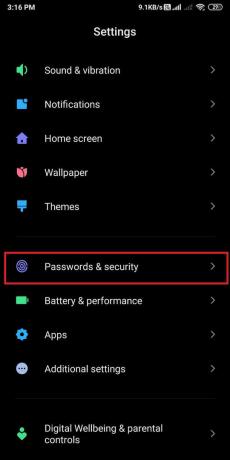
3. Leta efter 'Auktorisation och återkallelse'eller'Enhetsadministratörer'fliken.
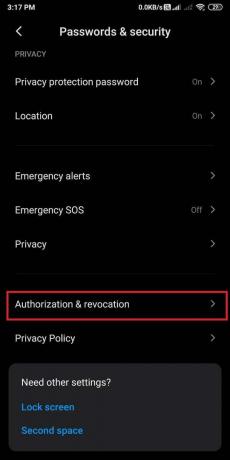
4. Till sist, hitta appen för vilken du vill återkalla administratörsbehörigheten och Stäng av reglaget bredvid.

5. En popup kommer att visas, tryck på 'Återkalla.’ Detta ger dig administratörsbehörighet, och du kan enkelt ta bort de inbyggda apparna från din telefon.
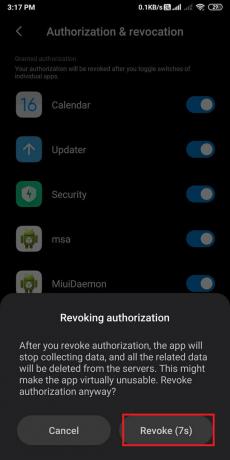
Metod 5: Använd ADB-kommandon för att ta bort appar
Om ingen av ovanstående metoder fungerar för dig kan du köra ADB-kommandon i kommandotolken för att manuellt avinstallera apparna från din telefon. Följ dessa steg för denna metod.
1. Det första steget är att installera USB-drivrutiner för din enhet. Du kan välja OEM USB-drivrutiner och installera de som är kompatibla med ditt system.
2. Ladda ner nu ADB zip-fil för ditt operativsystem, oavsett om det är Windows, Linux eller MAC.
3. Extrahera zip-filen till en tillgänglig mapp på ditt system.
4. Öppna Telefon inställningar och gå till 'Om telefon' sektion.
5. Under Om telefonen trycker du påBygga nummer' för 7 gånger för att aktivera Utvecklaralternativ. Det här alternativet kan dock variera från telefon till telefon. I vårat fall, vi trycker 7 gånger på MIUI-versionen för att aktivera utvecklaralternativen.

6. När du Aktivera utvecklaralternativen, du måste Aktivera USB-felsökningsalternativen.
7. För USB-felsökning, öppna din telefon inställningar.
8. Gå till Ytterligare inställningar.

9. Knacka på Utvecklaralternativ.
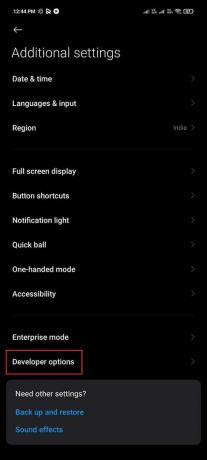
10. Scrolla ner och slå på reglaget för USB-felsökning.

11. Anslut nu din enhet till datorn. Se dock till att du väljerFilöverföring’ läge.
12. Starta Kommandotolken i din ADB-mapp, där du extraherade ADB zip-fil. Om du är en Windows-användare kan du trycka på Shift och högerklicka på mappen för att väljaÖppna Powershellfönstret här'alternativ.
13. Ett kommandofönster kommer att dyka upp, där du måste ange kommandot adb-enheter, och din enhets kodnamn visas på nästa rad.
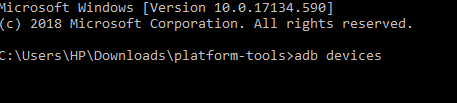
14. Kör kommandot ADB devices igen, och om du ser enhetens serienummer är du redo att gå till nästa steg.
15. Ange nu följande kommando och tryck på Enter:
adb skal
16. Skriv 'pm lista paket.’ Detta visar hela listan över appar som är installerade på din telefon. För att spara tid kan du därför begränsa listan genom att användagrep’ kommando. Till exempel, för att hitta Google-paket kan du använda kommandot: pm list paket | grep "google."
17. Efter att du har hittat appen kan du enkelt avinstallera det genom att kopiera namnet på appen efter paketet. Till exempel, paket: com.google.android.contacts, måste du kopiera namnet efter ordet "paket".
18. Slutligen måste du använda följande kommando för att avinstallera appen från din telefon:
pm avinstallera –k- användare 0
Vi förstår att den här metoden kan vara lite knepig, men den fungerar bra när du inte vethur man avinstallerar envisa Android-appar från din telefon.
Vanliga frågor (FAQ)
Hur avinstallerar jag en Android-app som inte avinstalleras?
För att ta bort appar låter telefonen dig inte avinstallera, kan du följa metoderna som vi har nämnt i den här artikeln. En av metoderna för att avinstallera en app är att använda ADB-kommandon. Men om du inte kan avinstallera appen från din Android-telefon kan du inaktivera den genom att komma åt din telefon Inställningar>Appar och aviseringar>Hantera appar>Inaktivera.
Varför kan jag inte avinstallera vissa appar?
Varje Android-telefontillverkare tillhandahåller några förinstallerade appar på din Android-telefon. Användaren kan inte avinstallera apparna som är förinstallerade eftersom de kan vara viktiga för din telefon. Vissa appar är dock värdelösa och du kanske vill avinstallera dem. Därför har vi nämnt några sätt i den här guiden som du kan använda för att avinstallera dessa förinstallerade appar.
Hur tvingar jag avinstallera en app på Android?
Du kan enkelt tvinga avinstallera en app genom att följa dessa steg.
1. Öppna din telefon inställningar.
2. Gå till "appar" eller "Appar och applikation.’ Det här alternativet kan variera från telefon till telefon.
3. Tryck nu på 'Hantera appar.’
4. Leta upp appen som du vill avinstallera.
5. Knacka på 'Avinstallera' för att ta bort appen. Men om du inte har alternativet 'Avinstallera' kan du trycka på 'Tvinga stopp.’
Rekommenderad:
- Hur man sidladdar appar på Android-telefon
- 10 bästa Android-appar för att styra PC från smartphone
- Fixa Android-appar som stängs automatiskt av sig själva
- Hur lägger man till flera foton i en Instagram-berättelse?
Vi hoppas att den här guiden var till hjälp och att du kunde avinstallera appar på din Android-telefon som inte kommer att avinstalleras. Vi har nämnt några sätt som de flesta Android-användare använder för att ta bort appar som Android-telefoner inte låter dem avinstallera. Nu kan du enkelt ta bort den oönskade appen från din Android-telefon.



